Tutorial Menginstall OPenSID pada Linux dan Ubuntu
Rabu, 14 Maret 2018
Assalamu'alaikum wr. wb.
Hai Kawan apa kabar? semoga baik-baik saja dan masih dalam perlindungaNya ya! Kali ini saya akan sharing mengenai kegiatan Prakerin saya hari ini.
A. JUDUL KEGIATAN
Lalu, masuk ke foder var/www/html, dengan mengetikkan perintah :
#cd var/www/html/
2. Langkah selanjutnya, masuk ke file OpenSID kita (yang sudah diextrac dan direname) dengan perintah :
#cd nama_file_OpenSID
#ls
3. Kemudian masuk ke file OpenSID kita.
4. Langkah selanjutnya masuk ke config OpenSID dengan mengetikkan perintah :
$cd config
$nano database.php
5. Selanjutnya, ubah database yang ada di dalam database.php, seperti gambar dibawah ini :
Ingat!, hanya bagian ini saja yang diubah. Setelah diubah klik tombol Ctrl+X kemudian klik tombol y.
6. Langkah terakhir, buka browser kemudian ketikkan :
localhost/nama_folder_opensid
Dan akan muncul tampilan seperti ini :
F. TEMUAN MASALAH
Disini saya mengalami masalah pada saat membuka OpenSID di localhost, terdapat eror database 500. Hal ini disebabkan karena konfigurasi database pada folder desa-contoh tepatnya di file database.php belum diubah.
Untuk mengatasi hal tersebut, maka kita harus mengubah konfigurasi databasenya dengan membuka file database.php di text editor dan mengubahnya sesuai dengan identitas database kita, seperti pada gambar dibawah ini :
G. HASIL YANG DIDAPAT
Dapat menginstall OpenSID sesuai dengan prosedur penginstallannya.
H. KESIMPULAN
Dalam penginstallan OpenSID, jika bertemu dengan eror misalnya eror database 500 tadi, usahakan kita jangan panik. Cari dulu penyelesaian dari eror tersebut. Dan jangan mudah menyerah.
I. REFERENSI
http://bintiqomariah.blogspot.co.id/2017/11/tutorial-menginstal-opensid.html
Wassalamu'alaikum wr. wb.
Assalamu'alaikum wr. wb.
Hai Kawan apa kabar? semoga baik-baik saja dan masih dalam perlindungaNya ya! Kali ini saya akan sharing mengenai kegiatan Prakerin saya hari ini.
A. JUDUL KEGIATAN
Tutorial Menginstal
OpenSID.
B. PENDAHULUAN
1. Pengertian
OpenSID adalah aplikasi open source yang digunakan untuk mengelola desa.
2. Latar Belakang
Memahami fungsi OpenSID, mempelajari fungsi-fungsi dari fitur yang ada di OpenSID.
3. Maksud dan Tujuan
Nantinya OpenSID ini dapat dikembangkan dan dicustom sendiri sesuai dengan desa kita.
4. Hasil yang Diharapkan
Dengan kita bisa mengaplikasikan OpenSID di desa kita, secara tidak langsung kita telah membantu untuk kemajuan desa. Dan menjadikan desa lebih siap menghadapi kemajuan teknologi di masa yang akan datang.
C. ALAT DAN BAHAN
- Komputer atau Laptop
- Koneksi Internet
- Satu pacgake OpenSID
D. JANGKA WAKTU
5-10 menit.
E. TAHAPAN KEGIATAN
1. Extract folder OpenSID kita kemudian rename OpenSID kita. Selanjutnya, kita buka terminal, masuk ke root kita dengan perintah :
$sudo su
B. PENDAHULUAN
1. Pengertian
OpenSID adalah aplikasi open source yang digunakan untuk mengelola desa.
2. Latar Belakang
Memahami fungsi OpenSID, mempelajari fungsi-fungsi dari fitur yang ada di OpenSID.
3. Maksud dan Tujuan
Nantinya OpenSID ini dapat dikembangkan dan dicustom sendiri sesuai dengan desa kita.
4. Hasil yang Diharapkan
Dengan kita bisa mengaplikasikan OpenSID di desa kita, secara tidak langsung kita telah membantu untuk kemajuan desa. Dan menjadikan desa lebih siap menghadapi kemajuan teknologi di masa yang akan datang.
C. ALAT DAN BAHAN
- Komputer atau Laptop
- Koneksi Internet
- Satu pacgake OpenSID
D. JANGKA WAKTU
5-10 menit.
E. TAHAPAN KEGIATAN
1. Extract folder OpenSID kita kemudian rename OpenSID kita. Selanjutnya, kita buka terminal, masuk ke root kita dengan perintah :
$sudo su
Lalu, masuk ke foder var/www/html, dengan mengetikkan perintah :
#cd var/www/html/
2. Langkah selanjutnya, masuk ke file OpenSID kita (yang sudah diextrac dan direname) dengan perintah :
#cd nama_file_OpenSID
#ls
3. Kemudian masuk ke file OpenSID kita.
4. Langkah selanjutnya masuk ke config OpenSID dengan mengetikkan perintah :
$cd config
$nano database.php
5. Selanjutnya, ubah database yang ada di dalam database.php, seperti gambar dibawah ini :
Ingat!, hanya bagian ini saja yang diubah. Setelah diubah klik tombol Ctrl+X kemudian klik tombol y.
6. Langkah terakhir, buka browser kemudian ketikkan :
localhost/nama_folder_opensid
Dan akan muncul tampilan seperti ini :
Di
tempat pencarian bertuliskan
localhost/folder_opensid/index.php/first. Jika kita ingin masuk ke
admin, maka /first diubah menjadi /siteman. Default username dan
password OpenSID adalah admin dan sid304. Tampilan admin seperti
dibawah ini :
F. TEMUAN MASALAH
Disini saya mengalami masalah pada saat membuka OpenSID di localhost, terdapat eror database 500. Hal ini disebabkan karena konfigurasi database pada folder desa-contoh tepatnya di file database.php belum diubah.
Untuk mengatasi hal tersebut, maka kita harus mengubah konfigurasi databasenya dengan membuka file database.php di text editor dan mengubahnya sesuai dengan identitas database kita, seperti pada gambar dibawah ini :
G. HASIL YANG DIDAPAT
Dapat menginstall OpenSID sesuai dengan prosedur penginstallannya.
H. KESIMPULAN
Dalam penginstallan OpenSID, jika bertemu dengan eror misalnya eror database 500 tadi, usahakan kita jangan panik. Cari dulu penyelesaian dari eror tersebut. Dan jangan mudah menyerah.
I. REFERENSI
http://bintiqomariah.blogspot.co.id/2017/11/tutorial-menginstal-opensid.html





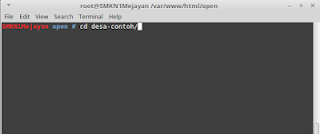







![]Kesukaan](https://blogger.googleusercontent.com/img/b/R29vZ2xl/AVvXsEhLj9fuyJzNU2iCkdEt_6-9Hihf63Zgl7W2nrsnMxAIkuiT9vZbcgdYN6J_OLaFwHZsjbvh5uLvfb0f5X-9vfa9wIVDlslyMRRjrVyUNpxyzYPhwBhTPLlOJcOrkKXxHBZjkEooytt272wm/s1600/a.jpg)
Tidak ada komentar